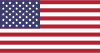电脑主机连电视机音频怎么办
主机域名文章
2025-01-01 07:47
87
电脑主机连电视机音频怎么办
在我们日常生活中,我们经常需要将电脑主机的音频连接到电视机上,以享受更大的声音或更好的音质。然而,很多人可能不知道如何操作。以下将为您详细介绍如何连接电脑主机和电视机的音频。

一、硬件准备
首先,我们需要一些基本的硬件设备。包括一条音频线(通常为3.5mm耳机插头的连接线),或者如果您的电脑和电视都支持HDMI连接,那么一条HDMI线也足够。

二、连接步骤
- 使用音频线连接:
首先,将音频线的一端插入电脑主机的音频输出接口(通常是绿色的那个),通常是耳机或扬声器接口。然后,将另一端插入电视机的音频输入接口。

注意:不同的电视可能会有不同的音频输入接口,如AV接口、S/PDIF接口等,请根据您的电视型号选择正确的接口。
- 使用HDMI线连接:
如果您的电脑和电视都支持HDMI连接,那么只需用HDMI线将电脑主机和电视连接起来即可。在Windows系统中,您可以通过设置中的声音选项来选择电视作为音频输出设备。
三、软件设置
在连接好硬件后,我们还需要在软件上进行一些设置。在Windows系统中,打开“声音”设置,选择“播放设备”,找到并选择您的电视作为默认的音频输出设备。这样,当您播放音乐或视频时,声音就会从电视中发出。
四、常见问题及解决方案
- 无声音输出:检查音频线或HDMI线是否连接正确,确保选择了正确的音频输出设备。
- 音质不佳:可能是您的电视的音频设置不正确,可以尝试调整电视的音频设置以获得更好的音质。
- 连接后无法识别:可能是您的电脑或电视的驱动程序需要更新,或者需要重新启动电脑和电视。
五、总结
以上就是关于如何将电脑主机的音频连接到电视机上的详细步骤。只要按照这些步骤操作,一般都能成功地将音频从电脑主机传输到电视上。希望这些信息对您有所帮助!
Label:
- 硬件准备
- 音频线
- HDMI线
- 连接步骤
- 软件设置
- 常见问题
- 总结